黑鲨教你一键ghost备份win7系统的详细步骤
 2019/01/26
2019/01/26
 1506
1506
我们在电脑系统出现问题时,会选择系统重装来解决,虽然这种方式也并不难,但是比较耗费时间与精力。如果能对系统做一个备份,那么当系统出现什么问题时,咱们完全可以通过系统还原的方式,把系统恢复到备份时的状态,而且步骤也非常简单。下面黑鲨小编就为大家带来一键ghost备份win7系统的详细步骤,看完你就能学会!

一键Ghost备份win7系统的详细步骤:
1、先将一键ghost软件安装到电脑上,然后点击启动。
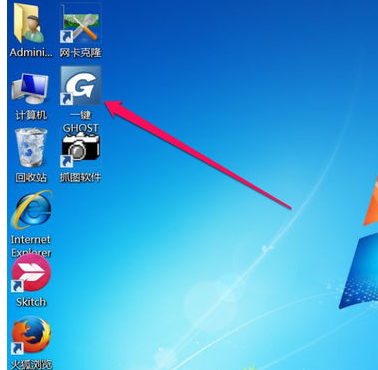
2、显示选择为“一键备份系统”这一项,如果此时要备份,只要点击下面的“备份”按钮。
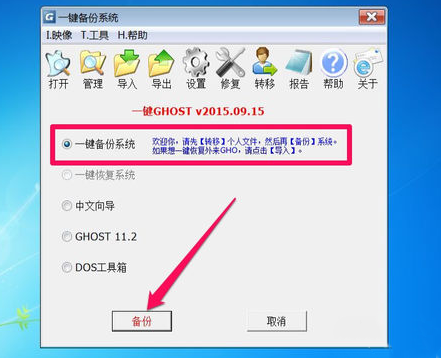
如果之前用一键对系统备了份,这时,会显示为“一键恢复系统”,下面那个“备份”按钮会显示为“恢复”,如果此时要恢复之前备份时的系统,点“恢复”按钮。
3、有一个提示框,必须重启电脑,才能开始执行备份或恢复,按“确定”。
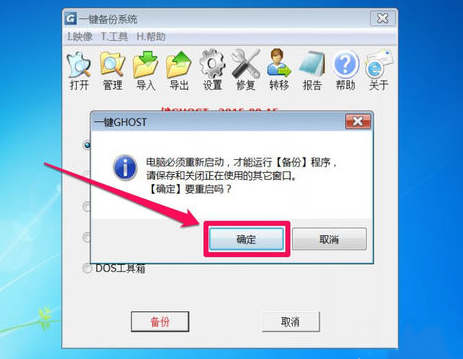
4、重启电脑后,进入系统选项,原本默认为Windows 7启动,这回也默认为“一键ghost”了,倒计时过后,即会自动进入这一项。
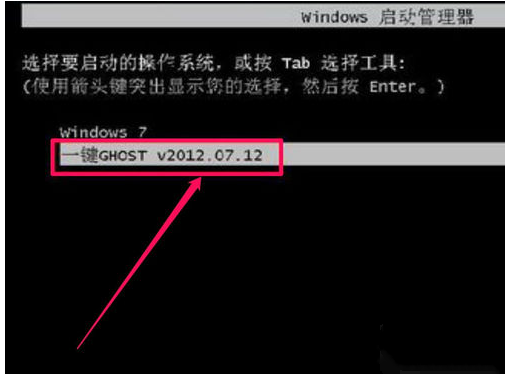
5、在这里,是GRUB4DOS引导界面,因为已经默认操作了,如果实在想要手动设置,选择的是“Win7/Vista/Win8”这一项。
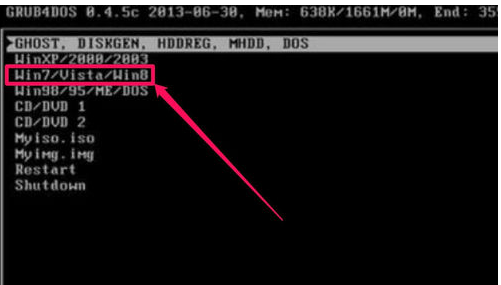
只要1KEY GHOST工具,即一键备份,有两版本11.2和11.5,但也不需要动手,会默认为1KEY GHOST11.2。
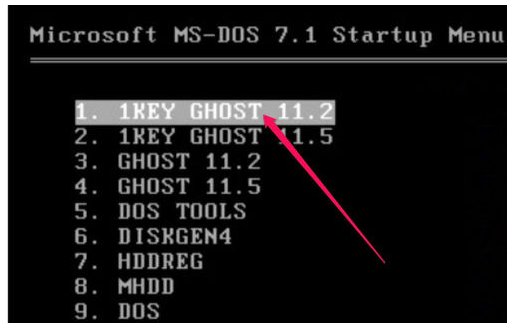
6、选择驱动器类型,是USB还是硬盘类型,硬盘类型也分纯SATA only类型, 还是兼容型IDE/SATA,默认也是IDE/SATA。
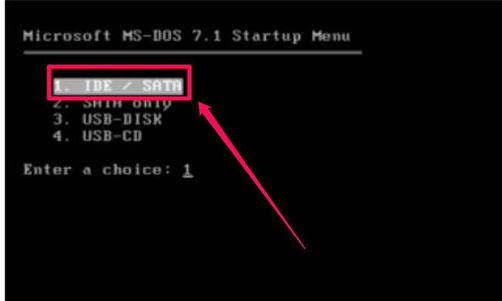
7、如果之前是选择的恢复,到这里,“备份”按钮会显示为“恢复”,也会有10秒倒计时,过后即自动开始恢复操作。
这就是所谓的一键,只要在之前选择执行类型,是备份还是恢复,都只需要一键,之后就不要手动了。
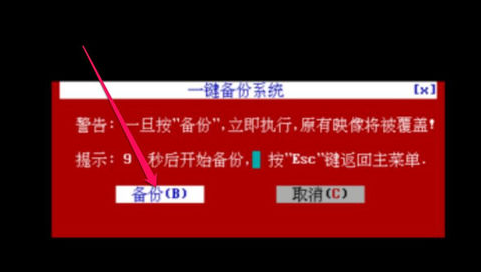
8、当进度条满格时,就完成备份了。完成后,都会重启电脑,如果有提示框,一般按“重启(Restart)”即可。
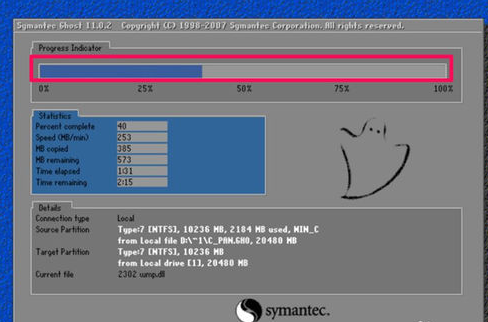
以上就是小编为大家带来的一键ghost备份win7系统的详细步骤。大家看了之后是不是觉得也挺简单的呢?如果你也不想反复的重装系统,那就试试一键备份还原的方法,就可以轻松恢复你的系统了。
